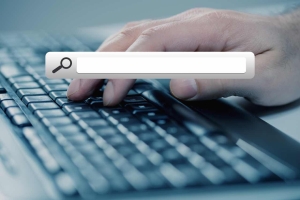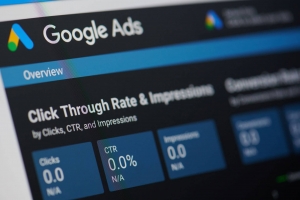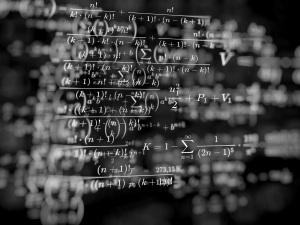ブログを運営している人なら、スマホで自分のブログをチェックすることが多いと思います。
誤字や脱字を見つけたり、もっといい表現を思いついたりしたとき、メモして残しておきたいと思ったことはありませんか?
私はiPhineを使っているのですが、よく自分のブログを確認してメモを残しています。そこで、その方法を説明します。
出先での隙間時間にiPhoneでリライト用の記事チェックしてみてください。
Safariを使うと簡単にメモが残せる
ブラウザーにSafariを使っているのなら、気づいたときに簡単にメモすることができます。Edgeでも同じようにできるのですが、Chromeでは使えません。
普通にSafariで記事を閲覧する
Safari(Edge)で普通に記事を閲覧します。そのとき変更したいところが見つかったら、下部の上向きアイコンをタップします。

そして、「マークアップ」を選択します。
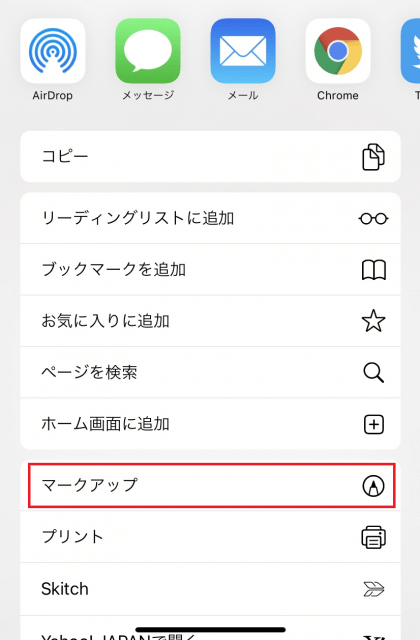
すると、画面に追記ができるようになります。
メモを残してPDFで保存する

ここで、下の絵のペンを選ぶと手書きで文字を書いたり、マーカーを引いたりすることができます。一番右の+マークを押すと図形やテキスト入力を選択することもできます。
私の場合は手書きが苦手なので、テキストでメモを残すことが多いです。
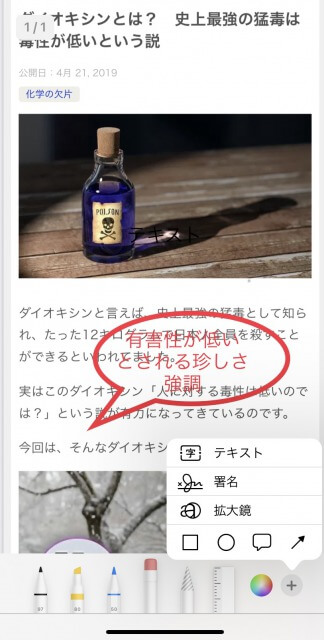
完了すると、「ファイルを保存…」という選択肢が現れるので、それをタップして保存先を選ぶと、メモを残したウェブページがpdfで保存されます。
PDF expertなどのアプリで、保存したファイルを閲覧、追記、変更することも可能です。
後は、時間があるときにそれを見ながら記事の修正をするだけです。
iPadとApplePencilを使うと手書き修正が便利
もちろん、iPadでも同じことができます。もしApplePencilがあれば、手書きの注釈が簡単にできます。
iPhoneとiPadを持っている人は、出先ではiPhoneでちょこっとした修正をし、がっつり記事チェックするときはiPad&ApplePencilと使い分けるといいでしょう。
がっつり記事修正するときには、パソコンで確認するより、iPad&ApplePencilで手書き注釈を入れると作業がはかどりますよ。
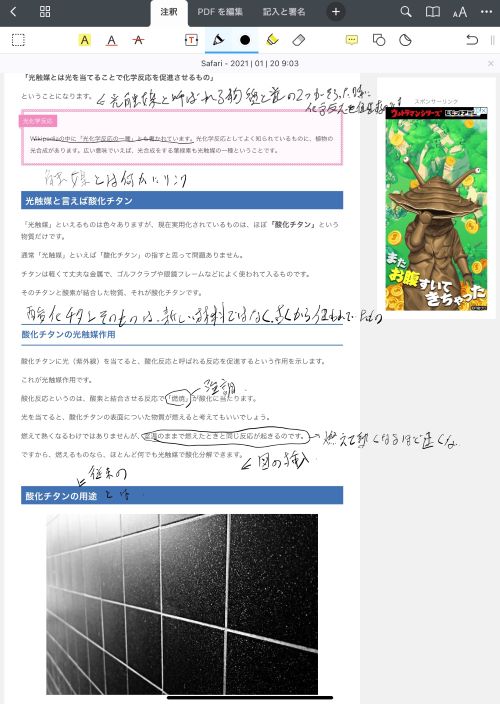
やっぱりiPhoneでも手書き修正したい
私は手書きが苦手でiPhoneでは手書きをしていません。でも最近iPad(iPad Air)を買って手書き修正のやりやすさを知ってしまい、iPhoneでも手書きをしたいと強く思うようになりました。
それには、スタイラスペンが必要です。

この記事に書いたような安物では使い物になりません。
ちょっと、良さそうなタッチペンを探してみたいと思っています。
でも手に持ったまま手書きするのは難しそう。机にiPhoneを置けば書けるかもしれないけど、そんな場所ではあまり使わないし……